通过AOM查看事件巡检数据
事件巡检服务会定时巡检已开通智能巡检的应用服务,基于应用历史数据的平均RT、错误率等关键指标看护服务质量,全局分析问题。
功能说明
事件巡检基于应用的历史数据,形成动态上界,以比对服务近期时间的数据是否有异常。
- 基于应用3小时内的历史数据,形成动态上界,以比对近10分钟的数据是否有异常。支持如下事件类型:
- 应用服务整体平均响应时间突增
- TopN接口平均响应时间突增
- 应用服务整体错误率突增
- TopN接口错误率突增
- 基于应用1小时内的历史数据,形成动态上界,以比对近15分钟的数据是否有异常。支持如下事件类型:应用服务整体流量不均。
查看事件巡检数据
- 登录AOM 2.0控制台。
- 左侧导航栏单击“应用性能监控 > 智能巡检(Beta)”。
- 在页面右上角设置应用的时间范围,您可以使用AOM预定义的时间标签,例如近1小时、近6小时等,也可以自定义时间范围。
- 在过滤器上方的下拉列表中选择需要查看的应用。
- 设置过滤器对事件巡检数据进行过滤。“过滤器”区域显示了当前时间段被巡检捕获的事件类型和状态,可以通过选择不同的分组查看事件。
过滤器支持按如下类型进行过滤。
- 事件类型:按照事件巡检发现的事件异常类型划分。支持的异常事件类型包括:
- 应用服务整体平均响应时间突增:基于应用历史3小时数据,判断最近10分钟应用服务整体平均响应时间是否有异常突增点。
- TopN接口平均响应时间突增:默认对流量Top 5的接口进行检测,基于接口历史3小时数据,判断最近10分钟Top 5接口平均响应时间是否有异常突增点。
- 应用服务整体错误率突增:基于应用历史3小时数据,判断最近10分钟应用服务整体错误率是否有异常突增点。
- TopN接口错误率突增:默认对流量Top 5的接口进行检测,基于接口历史3小时数据,判断最近10分钟Top 5接口错误率是否有异常突增点。
- 应用服务整体流量不均:基于应用历史1小时数据,判断最近15分钟应用服务所有实例是否出现流量不均的情况。
- 事件状态:按照事件巡检发现事件的状态进行划分。
- 进行中:如果异常事件正在发生则为“进行中”。
- 已结束:如果异常事件已经结束则为“已结束”。
- 事件类型:按照事件巡检发现的事件异常类型划分。支持的异常事件类型包括:
- 查看事件总览、事件卡片(列表)和事件详情信息。
- 查看事件总览
在“智能洞察(Beta)”主页面,默认以柱状图形式展示近30分钟的所有事件。您可以根据需要调整时间范围,查看近1小时、近6小时、近1天、近1周或自定义时间段的事件。
图1 事件统计视图
在事件统计图区域,您还可以执行以下操作:
- 在图表左上角,查看设置的时间段内事件巡检检测到的异常事件总数。
- 将鼠标悬浮于柱状图上,查看对应时间点各类型的事件数量。
- 单击柱状图上方的图例,可以隐藏或显示对应事件类型的数据。
- 在搜索栏根据关键字过滤显示需要查看的事件。
- 查看事件卡片(列表)
事件卡片(列表)中展示设置的时间段内事件巡检检测到的异常事件。您可以单击页面右上角
 切换事件展示形式,以卡片视角或列表视角展示事件。每个事件包含以下基本信息:
切换事件展示形式,以卡片视角或列表视角展示事件。每个事件包含以下基本信息:- 事件类型:展示事件的异常类型。
- 事件描述:描述事件发生的组件、接口。
- 事件触发时间:展示首个异常点出现的时间。
- 持续时长:展示异常持续恶化的时长。
图2 按卡片形式展示事件 图3 按列表形式展示事件
图3 按列表形式展示事件
- 查看事件详情
您可以单击不同类型的事件卡片或列表,进入事件详情页面。在事件详情页面,事件巡检将提供RT、错误率等关键指标的检测图示,在图中展示异常时间段,并标注首个异常点及其上界。(单击事件详情页的问题描述中的组件名称、环境名称、接口名称,可跳转至对应组件的详情页面。当前仅新加坡区域支持跳转。)
- 应用服务整体平均响应时间突增事件详情:
图4 应用服务整体平均响应时间突增
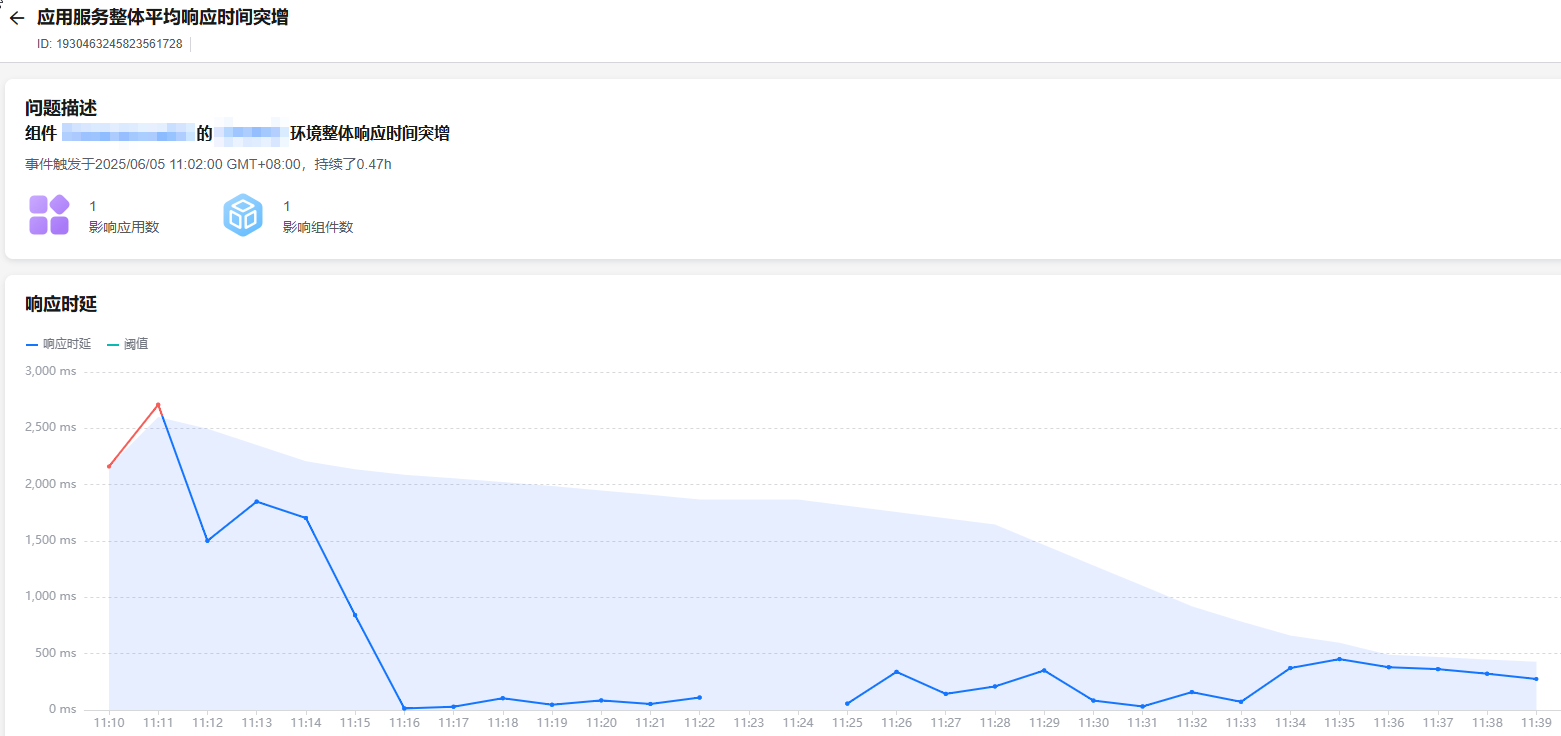
- 应用服务整体错误率突增事件详情:
图5 应用服务整体错误率突增
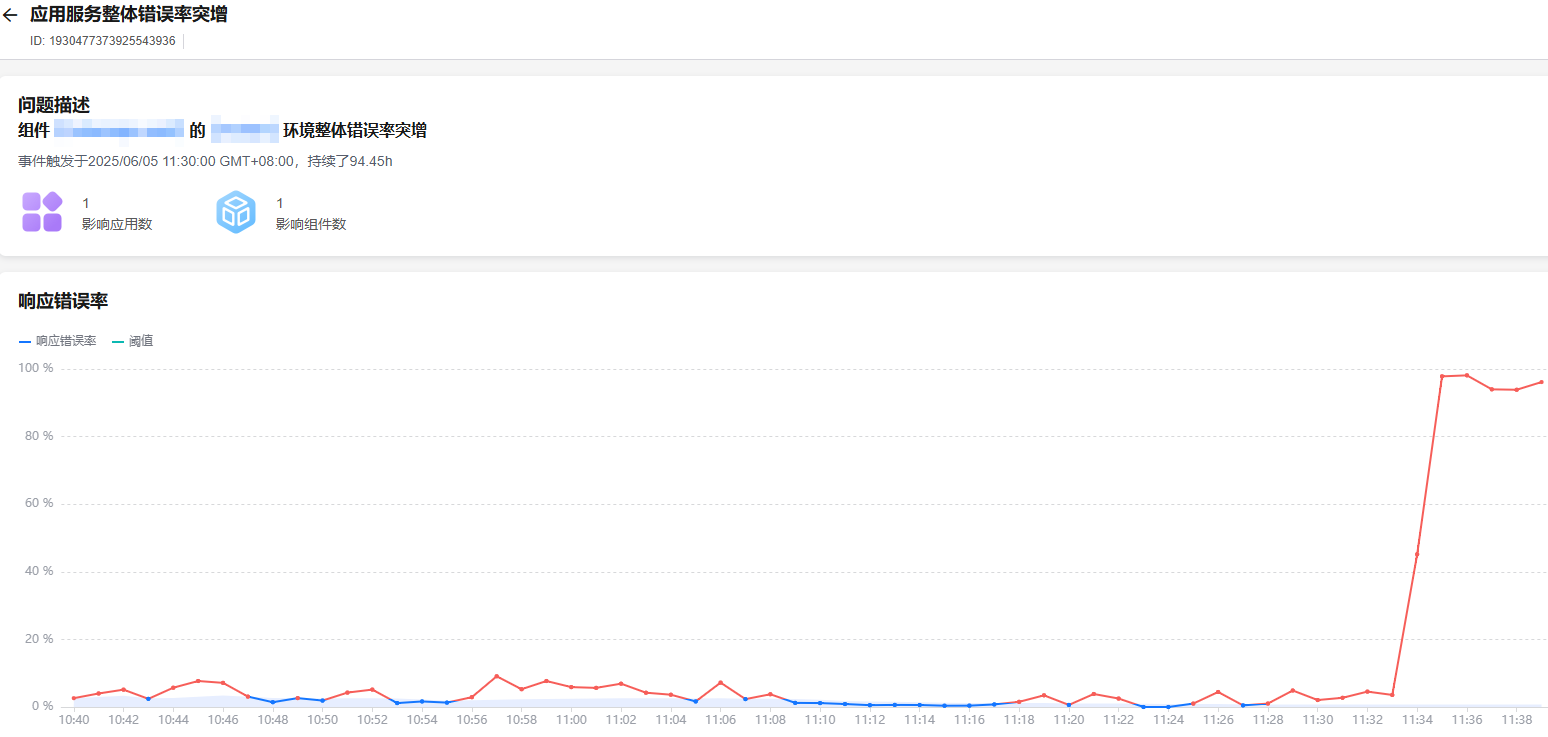
- TopN接口平均响应时间突增事件详情:
图6 TopN接口平均响应时间突增
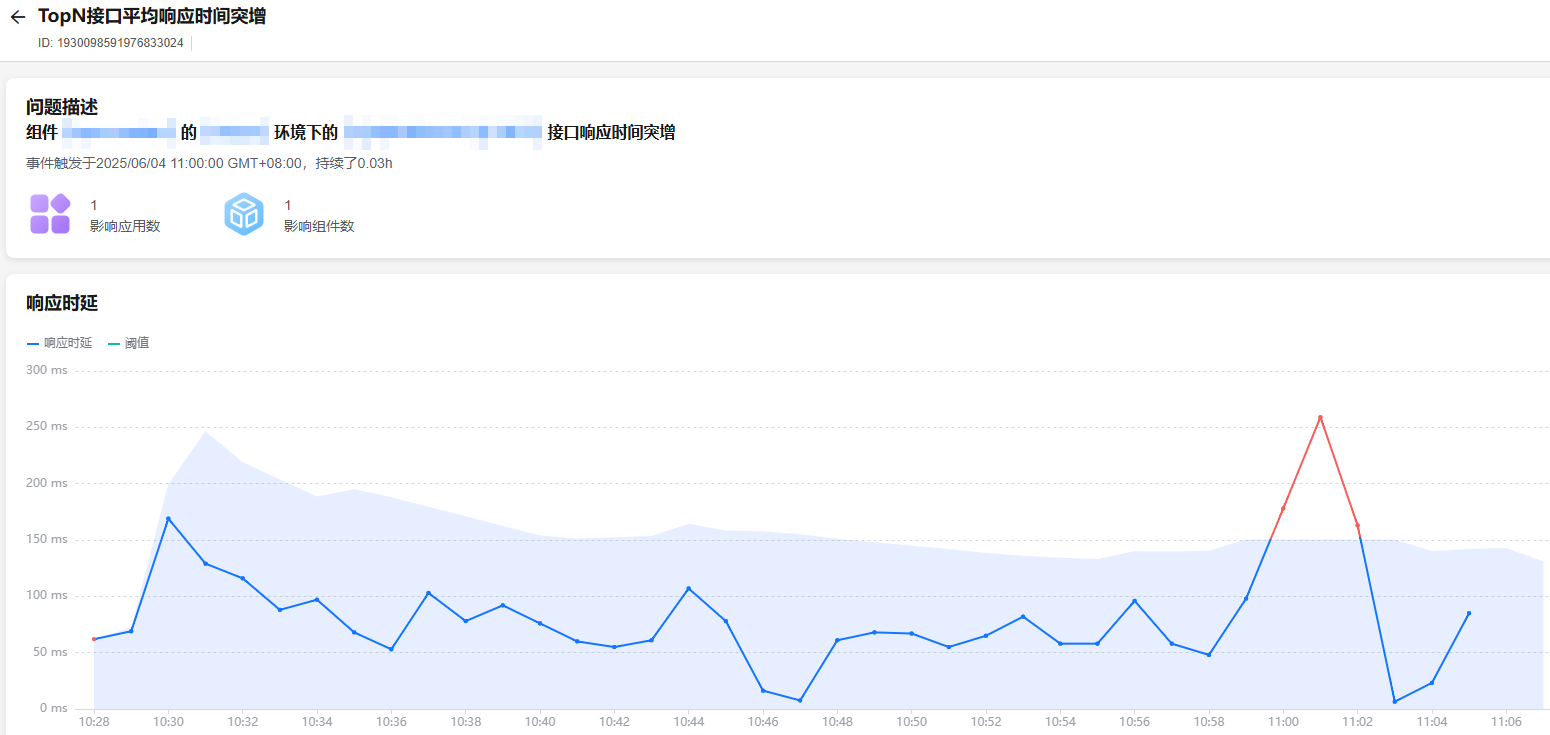
- TopN接口错误率突增事件详情:
图7 TopN接口错误率突增

- 应用服务整体流量不均事件详情:
图8 应用服务整体流量不均

- 应用服务整体平均响应时间突增事件详情:
- 查看事件总览






